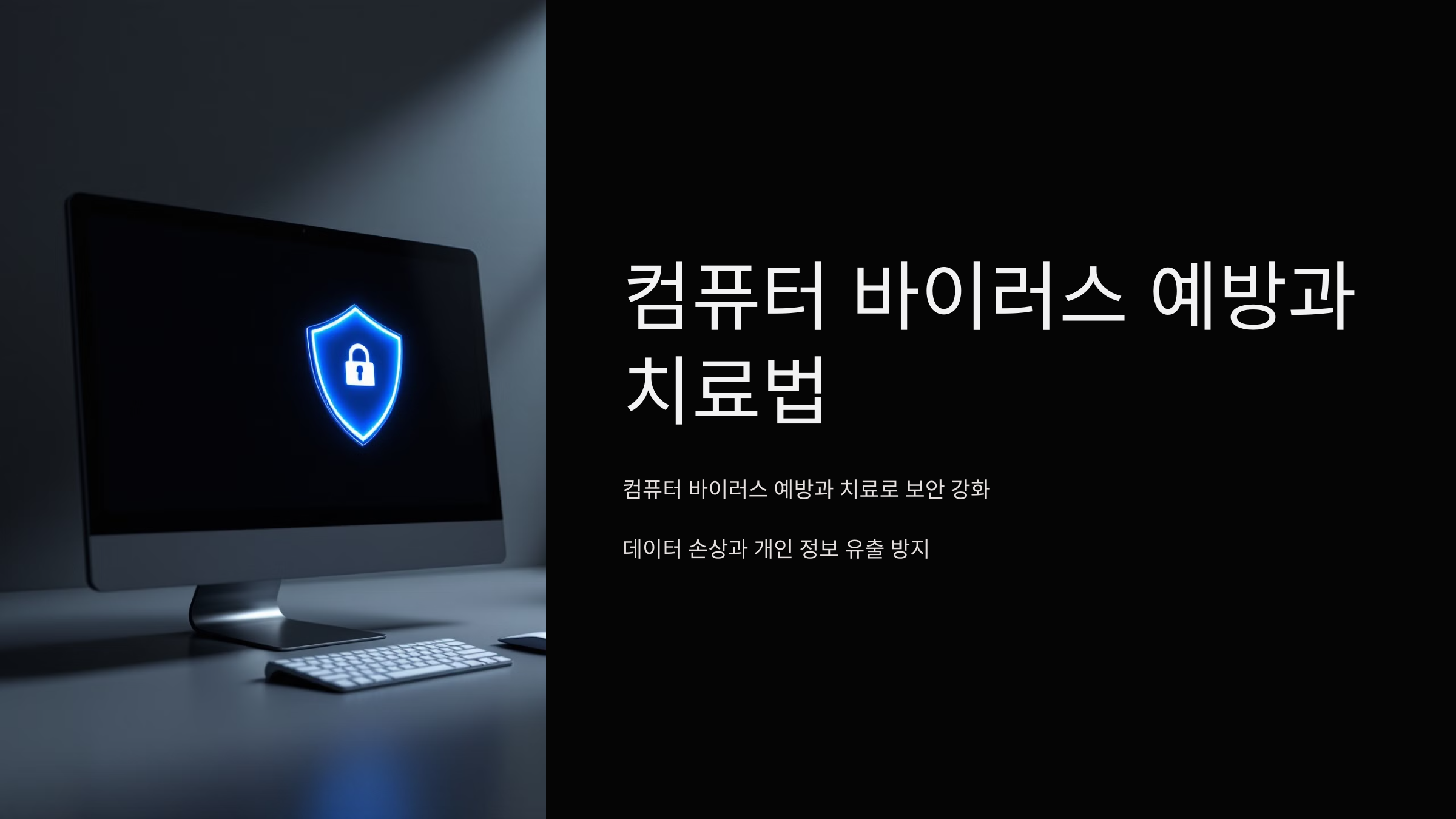
컴퓨터 바이러스는 중요한 데이터를 손상시키고 개인 정보 유출까지 일으킬 수 있습니다. 바이러스를 예방하고 효과적으로 치료하는 방법을 알아두면 보안을 강화할 수 있습니다. 이번 글에서는 컴퓨터 바이러스의 예방과 치료법을 단계별로 설명해드리겠습니다. 🔒
📌 컴퓨터 바이러스란?

컴퓨터 바이러스는 컴퓨터에 해를 끼치는 악성 프로그램으로, 시스템 파일 손상이나 개인 정보 유출, 데이터 파괴 등을 일으킬 수 있습니다. 바이러스는 주로 인터넷이나 이메일 첨부파일을 통해 전파되며, 특히 **악성 소프트웨어(멀웨어)**의 형태로 활동합니다. 컴퓨터 바이러스를 막기 위해서는 정기적인 예방 조치와 빠른 치료가 중요합니다.
💡 컴퓨터 바이러스 예방 방법

컴퓨터 바이러스를 예방하기 위해서는 평소에 몇 가지 습관을 지키는 것이 중요합니다.
1. 안티바이러스 소프트웨어 설치 및 업데이트
안티바이러스 프로그램은 바이러스를 탐지하고 차단하는 데 필수적인 도구입니다.
- 추천 프로그램: 카스퍼스키, 노턴, Bitdefender, 윈도우 디펜더 등
- 업데이트: 바이러스는 지속해서 진화하므로, 프로그램을 주기적으로 업데이트하여 최신 바이러스에 대응할 수 있도록 합니다.
💡 안티바이러스 소프트웨어가 시스템의 모든 파일을 검사하고, 정기적으로 업데이트가 이루어지도록 설정하세요.
2. 출처가 불분명한 이메일 및 링크 주의
의심스러운 이메일 첨부파일이나 URL을 클릭하는 것은 바이러스 감염의 주된 원인 중 하나입니다.
- 파일 확인: 신뢰할 수 없는 이메일의 첨부파일은 열지 않는 것이 좋습니다.
- 링크 확인: 짧은 URL이 포함된 메일은 실제 링크를 확인하고 안전한 URL인지 체크하는 것이 중요합니다.
💡 출처가 확실한 메일 외에는 파일을 다운로드하지 말고, URL을 확인하는 습관을 기르세요.
3. 정품 소프트웨어 사용
불법 소프트웨어는 악성 프로그램과 함께 제공될 수 있으며, 보안 업데이트를 받을 수 없어 취약해집니다.
- 정품 소프트웨어 설치: 정품 소프트웨어는 주기적인 보안 업데이트와 기술 지원을 제공하여, 바이러스의 침입을 막아줍니다.
💡 정품 소프트웨어를 사용하여 업데이트를 꾸준히 받고, 비정품 소프트웨어 설치를 자제하세요.
4. 운영체제 및 소프트웨어 업데이트
운영체제와 설치된 소프트웨어의 보안 패치는 바이러스나 해커의 침입을 막는 중요한 요소입니다.
- 윈도우 업데이트: 윈도우 업데이트를 통해 보안 취약점을 개선할 수 있습니다.
- 소프트웨어 업데이트: 브라우저나 문서 프로그램 등 자주 사용하는 프로그램도 최신 상태로 유지하세요.
💡 운영체제와 프로그램의 자동 업데이트를 설정해두면 보안 패치를 놓치지 않을 수 있습니다.
5. 공용 네트워크 사용 시 주의
카페나 공항 등에서 공용 Wi-Fi를 사용하면 바이러스에 노출될 위험이 있습니다.
- VPN 사용: 공용 네트워크를 사용할 때는 VPN을 사용하여 데이터 암호화를 강화하세요.
- 파일 공유 주의: 공용 네트워크에서 파일 공유를 사용하면 타인에게 데이터를 노출할 위험이 있습니다.
💡 공용 네트워크 사용 시에는 민감한 정보를 입력하지 말고, VPN을 사용하여 보안을 강화하세요.
🔑 컴퓨터 바이러스 치료 방법

바이러스에 감염된 경우, 빠르게 치료하여 피해를 최소화해야 합니다. 감염된 파일을 탐지하고 삭제하는 것이 치료의 핵심입니다.
1. 안티바이러스 소프트웨어로 전체 검사 수행
바이러스 감염이 의심되면 안티바이러스 프로그램을 실행해 전체 검사를 수행합니다.
- 전체 검사: 시스템 전체를 대상으로 안티바이러스 소프트웨어로 스캔을 진행하여 감염된 파일을 탐지하고 삭제합니다.
- 치료 옵션: 일부 안티바이러스 프로그램은 감염된 파일을 복구할 수 있는 기능을 제공하므로 이를 활용합니다.
💡 정밀 검사를 통해 컴퓨터 전체를 확인하고, 감염된 파일은 삭제 또는 격리합니다.
2. 시스템 복원 지점 활용
바이러스에 감염되기 전의 상태로 시스템을 복원하여 문제를 해결할 수 있습니다.
- 복원 지점: 감염 전의 복원 지점으로 되돌리면 감염된 파일을 제거할 수 있습니다.
- 복원 방법: 윈도우의 시스템 복원 기능을 사용하여 복원 지점으로 시스템을 되돌리세요.
💡 감염이 의심되기 전에 자동으로 설정된 복원 지점을 사용하여 시스템을 되돌리는 것도 좋은 방법입니다.
3. 윈도우 초기화 또는 포맷
감염이 심각하여 복구가 어렵다면 윈도우 초기화나 포맷을 고려해볼 수 있습니다.
- 초기화: 윈도우의 초기화 기능을 사용하면 개인 파일은 보존하면서 윈도우를 새로 설치할 수 있습니다.
- 포맷: 하드 디스크를 완전히 포맷하고 새롭게 윈도우를 설치하는 방식으로, 모든 파일과 바이러스를 제거할 수 있습니다.
💡 초기화나 포맷을 진행하기 전에 중요한 데이터는 백업하세요.
4. 전문가의 도움 받기
바이러스 감염이 심각하거나 안티바이러스 소프트웨어로 해결할 수 없는 경우 전문가의 도움이 필요할 수 있습니다.
- AS 센터 방문: 컴퓨터 수리점이나 제조사 AS 센터에서 점검을 받습니다.
- 데이터 복구 전문가: 데이터 복구가 필요한 경우, 전문가의 도움을 통해 안전하게 바이러스를 치료하고 데이터를 복구할 수 있습니다.
💡 바이러스가 해결되지 않을 경우, 전문가의 도움을 받는 것이 가장 안전한 방법입니다.
🏅 예방과 조기 치료가 최선의 방법

컴퓨터 바이러스는 예방이 가장 중요하며, 조기 치료를 통해 피해를 줄일 수 있습니다. 안티바이러스 프로그램 설치와 정기적인 업데이트를 통해 바이러스를 예방하고, 감염된 경우 빠르게 조치하여 문제를 해결하는 것이 필요합니다. 항상 안전한 인터넷 사용 습관을 유지하여 바이러스의 위협으로부터 안전하게 컴퓨터를 보호하세요! 🛡️

🧐 자주 묻는 질문 (Q&A)
Q1. 무료 안티바이러스 프로그램도 효과가 있나요?
A1. 네, 무료 프로그램도 기본적인 바이러스 예방과 치료에 도움이 됩니다. 다만 유료 프로그램은 추가 보안 기능이 많아 더 높은 보호 수준을 제공합니다.
Q2. 바이러스에 감염된 파일을 삭제하면 문제가 해결되나요?
A2. 대부분의 경우 감염된 파일을 삭제하면 문제가 해결되지만, 감염이 시스템 전반에 퍼졌다면 추가적인 치료가 필요할 수 있습니다.
Q3. 시스템 복원만으로 바이러스를 완전히 제거할 수 있나요?
A3. 바이러스에 따라 복원 지점으로 되돌리더라도 완전히 제거되지 않을 수 있습니다. 복원 후에도 안티바이러스 검사를 통해 추가 치료가 필요합니다.
Q4. VPN이 바이러스 예방에 도움이 되나요?
A4. VPN은 데이터 암호화로 네트워크 보안을 강화하지만, 바이러스 감염 자체를 막아주지는 않습니다. 다른 예방 조치와 병행해 사용하는 것이 좋습니다.
Q5. 바이러스에 감염되었는지 확인하는 방법은 무엇인가요?
A5. 컴퓨터가 느려지거나, 이상한 팝업 창이 뜨는 등 평소와 다른 증상이 발생하면 바이러스 감염을 의심해볼 수 있습니다. 안티바이러스 소프트웨어로 정밀 검사를 수행해보세요.



